Ubuntu je nejoblíbenější operační systém ze všech Linuxů, a proto jej mnoho vývojářů používá. Také proto, že má moderní nástroje, které jim pomáhají s vývojem softwaru. V tomto příspěvku budeme hovořit o jednom z těchto nástrojů zaměřených na vývoj webu. Takže po přečtení příspěvku se dozvíte, jak nainstalovat Brackets na Ubuntu 20.04
Jaké závorky?
Brackets je výkonný textový editor zaměřený na vývoj webu a především na frontend. Je to open source a má mnoho funkcí, díky kterým je pro mnohé nepostradatelný.
Také na webu Brackets najdeme nějakou definici
Brackets je lehký, ale výkonný, moderní textový editor. Do editoru jsme zakomponovali vizuální nástroje, takže získáte správné množství pomoci, když ji budete chtít, aniž by vám překážely v procesu tvorby.
Díky tomu, že jej vytvořilo mnoho front-endových vývojářů po celém světě, lze říci, že Brackets rozumí vývoji webu jako žádný jiný editor.
Některé charakteristiky závorek jsou následující:
- Více platforem:Obsahuje binární soubory pro Windows, Linux a macOS. Díky tomu je přechod na Linux snadný, pokud přicházíte z jiného systému.
- Otevřený zdroj:Pomocí otevřeného kódu jej můžete prozkoumat. A především nebudete mít problémy s licencí.
- Rozšíření podpory:Podporuje mnoho různých rozšíření, která ještě více pomáhají s funkčností programu.
- Podpora preprocesorů:Práce s preprocesory (LESS a SCSS) zcela novým způsobem.
- Živý náhled:Získejte připojení k prohlížeči v reálném čase.
- Vložené editory:Namísto přeskakování mezi kartami souborů vám závorky umožňují otevřít okno do kódu, který vás nejvíce zajímá.
Nainstalujte závorky na Ubuntu 20.04
Závorky mají k dispozici binární soubory pro Ubuntu 20.04, ale nejsou v oficiálních repozitářích. Představujeme vám tedy několik způsobů, jak provést instalaci.
Metoda 1:Instalace Brackets na Ubuntu 20.04 pomocí balíčku DEB
Tato metoda je založena na balíčku DEB závorek, který vše usnadňuje. Tato metoda také zaručuje, že budete mít nejnovější stabilní verzi programu.
Přejděte na webovou stránku Brackets a klikněte na tlačítko Stáhnout. Webová stránka automaticky rozpozná váš systém a poskytne vám požadovaný balíček.
Po stažení otevřete terminál z hlavní nabídky nebo stisknutím kláves CTRL + ALT + T a přejděte na místo, kde je balíček.
cd Downloads/
Nyní nainstalujte balíček pomocí APT:
sudo apt install ./Brackets.Release.1.14.1.64-bit.deb
Po zadání hesla se spustí instalace.
Nakonec jej můžete spustit z hlavní nabídky.
Metoda 2:Závorky v softwarovém centru Ubuntu
Softwarové centrum Ubuntu je obchod s aplikacemi Ubuntu a je jedním z nejúplnějších obchodů v celém Linuxu. Držáky samozřejmě musí být na večírku, takže je nainstalujme pomocí tohoto obchodu.
Otevřete Ubuntu Software Center z hlavní nabídky a vyhledejte Brackets ve vyhledávači.

Zobrazí se vám nějaké výsledky, takže vyberte ten nejlepší, v tomto případě první.
Nyní uvidíte podrobné informace o programu. Pro zahájení instalace stačí kliknout na Instalovat tlačítko.
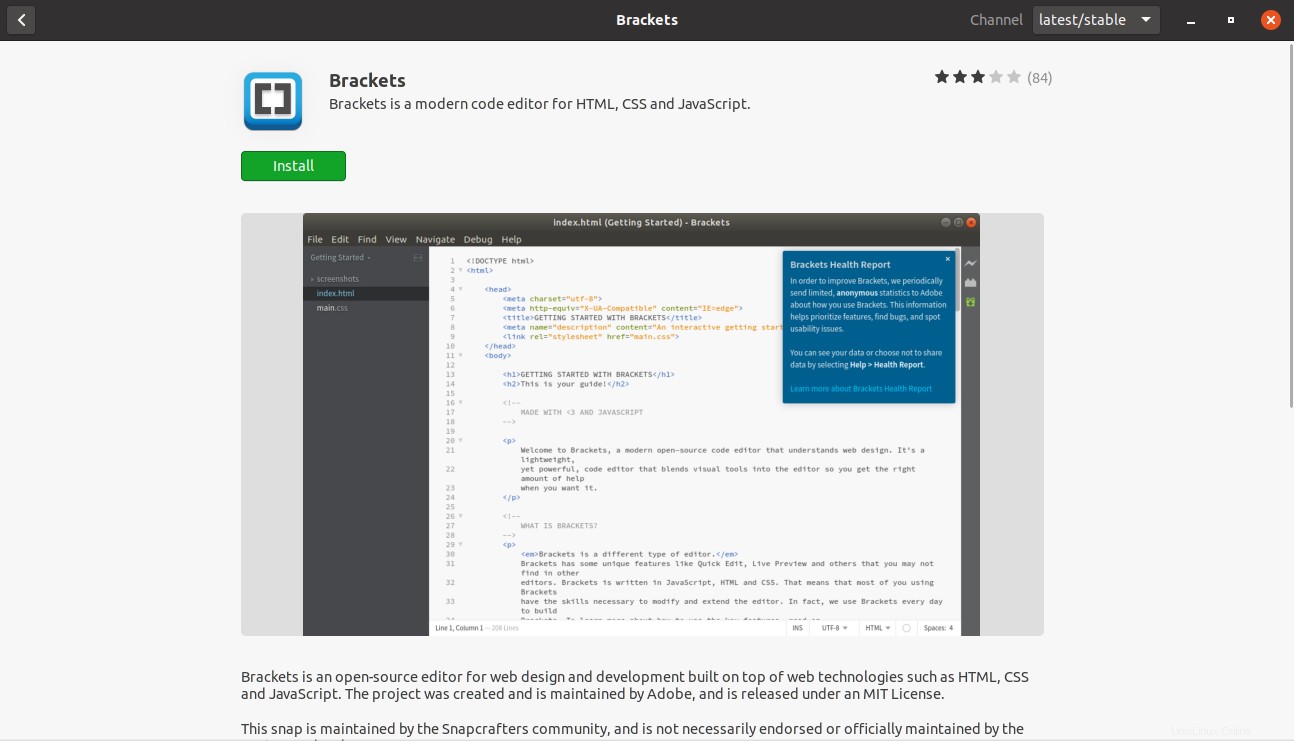
Po dokončení instalace bude dostupná z hlavní nabídky.
Metoda 3:Použití příkazu snap
Existuje třetí metoda a tato je ještě jednodušší. Je to příkaz snap, který spravuje technologii balíčků Canonical. Mluvili jsme o tom v tomto příspěvku.
Takže vše, co musíte udělat, je otevřít terminál a spustit jej:
sudo snap install brackets --classic
A to je vše. Po zadání hesla se spustí instalace a můžete ji spustit z hlavního menu.
Jak jej používat?
Jakmile spustíte Brackets, uvidíte předem načtený soubor, který vám poskytne veškerý úvod do aplikace.
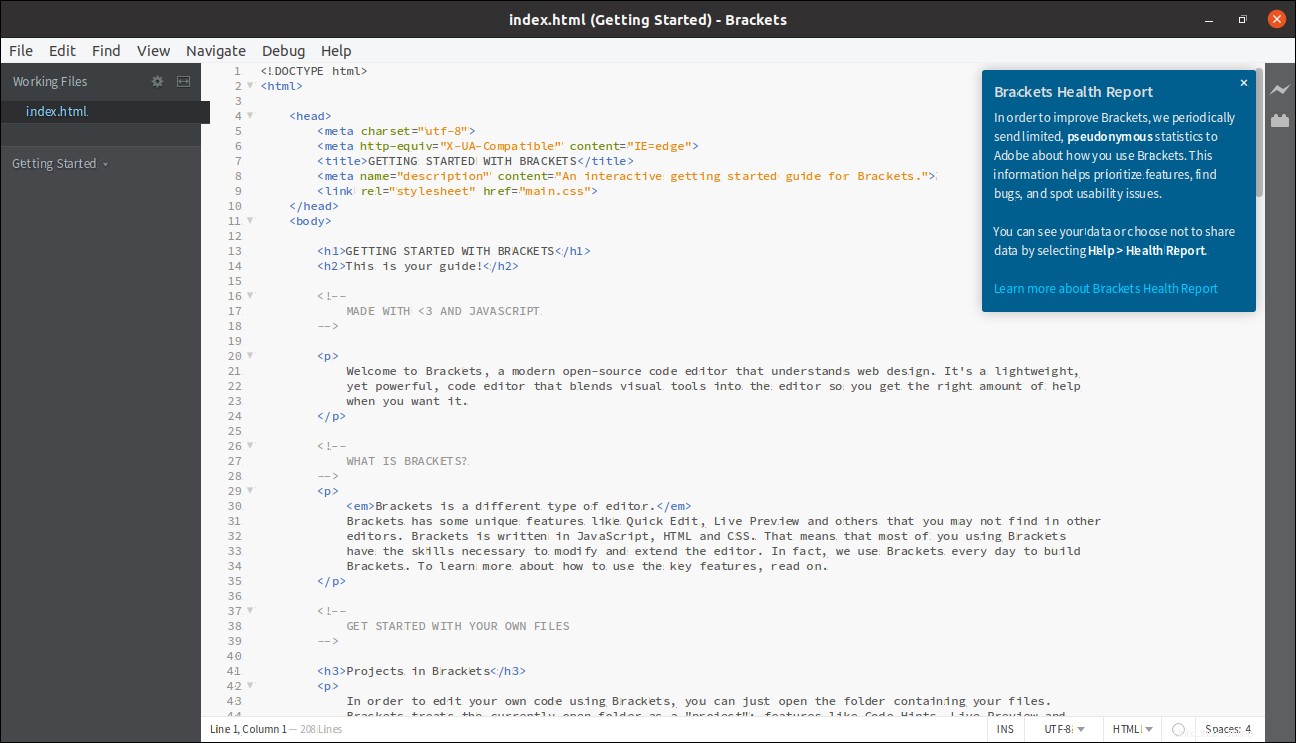
Tento soubor je v kódu HTML, ale na pravé straně panelu je tlačítko hromu, což je tlačítko Živý náhled.
Pokud na něj kliknete, všimnete si, že funguje pouze s Google Chrome a ne s Firefoxem, ale to je menší zlo.
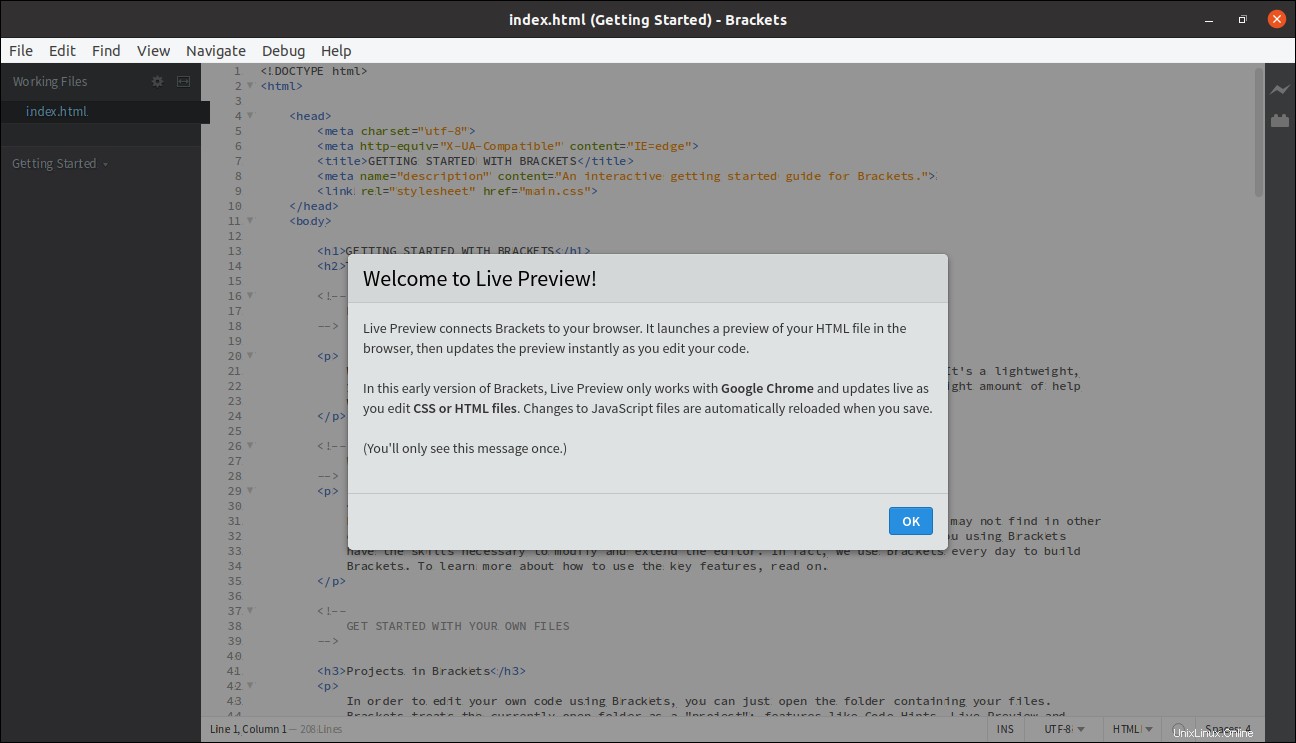
Přizpůsobení je na denním pořádku a bez problémů můžete měnit motivy a písma. Přejděte na Zobrazit> Motivy

Můžete si také nainstalovat rozšíření, která pomohou zvýšit produktivitu.
Jak odstranit závorky na Ubuntu 20.04?
Pokud chcete odinstalovat Brackets ze svého systému, není to složité. Pouze příkaz se bude lišit podle způsobu instalace.
Pokud jste použili metodu 1, stačí otevřít terminál a spustit následující příkaz
sudo apt remove brackets
Pokud jste použili metodu 2 nebo metodu 3, vše se týká spuštění tohoto příkazu:
sudo snap remove brackets
A tak snadné je odinstalovat Brackets z vašeho systému.
Závěr
Pokud plánujete být front-end vývojářem ve všech písmenech, musíte vědět, jak používat Brackets, ale k tomu musíte vědět, jak je nainstalovat, a to jste se naučili po přečtení tohoto příspěvku.
Jak jste mohli vidět, Brackets lze nainstalovat několika způsoby, které uživateli umožňují vybrat si ten nejlepší pro něj. Na druhou stranu je to editor, který usnadňuje psaní kódu a jeho následné ladění.
Takže, teď chceme vědět o vás, už jste použili Brackets? líbí se ti to? nebo preferujete jinou? dejte nám vědět ve svých komentářích a sdílejte příspěvek.